AVI【Audio Video Interleave】とは、Microsoft社が開発した、動画を保存するためのファイル形式の一つで、拡張子が.aviです。動画と付随する音声などを記録、再生するためのものなので、AVI動画ファイルはWindowsを始めとする多くのソフトウェアに対応できて、互換性が高いです。
で、買ってきた市販ブルーレイ、借りてきたレンタルブルーレイディスクをAVI動画ファイルに変換して、PC対応のマルチメディアプレーヤーで再生したりしたいなら、どうしたらブルーレイをAVIに変換できますか。本文では、Blu-ray映像をAVI動画形式に変換できるソフトウェア及びBlu-ray AVI 変換方法を詳しくご紹介いたしますので、お役に立てれば嬉しいです。

ブルーレイ AVI 変換
AnyMP4 ブルーレイリッピングはブルーレイディスク/フォルダ/ISOイメージファイルをAVI、MP4、WMV、MOV、MKVなど様々な動画ファイル形式に変換し、AACS、ROM Mark、BD+、Cinaviaなどのコピーガードに対応できるソフトウェアなので、市販/レンタル/録画/自作のBDをAVIに変換する場合におすすめします。
また、このブルーレイAVI変換では、ブルーレイ映像をiPhone/Androidスマホ/PS4/PSPなどのポータブルデバイスで再生可能なファイル形式に変換し、ブルーレイから音声を抽出してMP3、WAV、WMA、OGGなどに変換し、豊富な編集機能でブルーレイ映像を最適化し、DVDディスク/フォルダ/ISOファイルを様々な動画、音楽ファイルに変換するなどができます。
では、Blu-rayディスクをAVI形式に変換する方法をステップ・バイ・ステップでご案内いたしましょう。
ブルーレイAVIリッピングを起動
まずは、このブルーレイAVIリッピングを無料ダウンロードし、インストールして、立ち上げます。
ブルーレイディスクを読み込む
AVIに変換するブルーレイディスクをパソコンのBDドライブに挿入してから、ブルーレイAVI変換の上部にある「リッピング」を選択して、「ブルーレイディスクをロード」をクリックして、AVI動画に変換したいブルーレイディスクを選択して読み込めます。
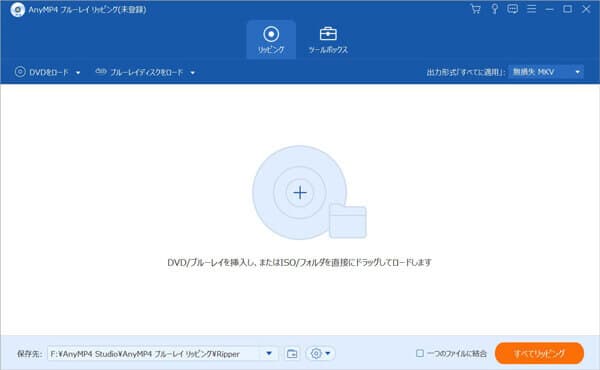
ブルーレイディスクを読み込む
ブルーレイ映像をカスタマイズ
ブルーレイメインムービーにチェックを入れ、その横バーにある「編集」アイコンをクリックして、Blu-ray映像を編集できます。例えば、回転、反転、クロップ、フィルター、エフェクト、ウォーターマークなど。
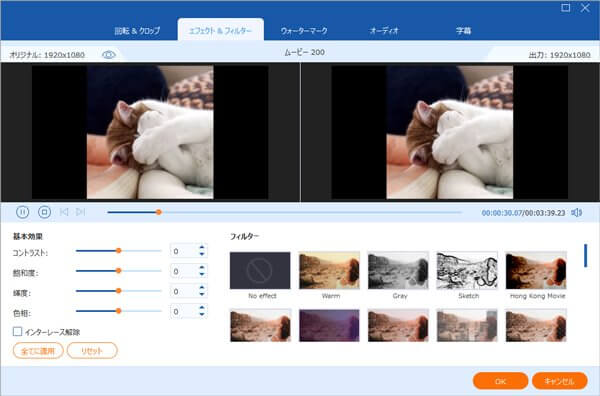
ブルーレイ映像を編集
「✂」アイコンをクリックすると、開始時間と終了時間を選択して保存することでBlu-ray映像から任意の一部を保存できます。
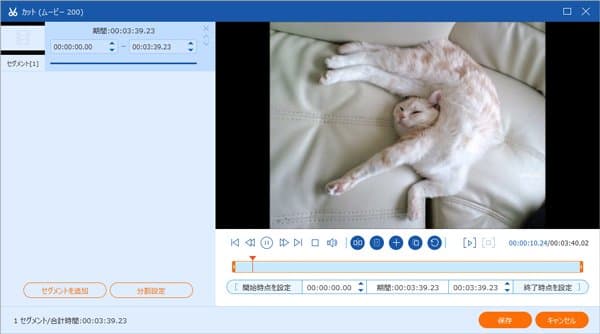
ブルーレイ映像をカット
出力形式のAVIを選択
インタフェースの右側にある「出力形式」のドロップダウンメニューにある「ビデオ」タブでは、出力形式のAVIを選択できます。それに、歯車アイコンをクリックして、ビデオビットレート、フレームレート、オーディオビットレート、サンプルレート、チャンネルなど詳細なパラメーターを設定できます。
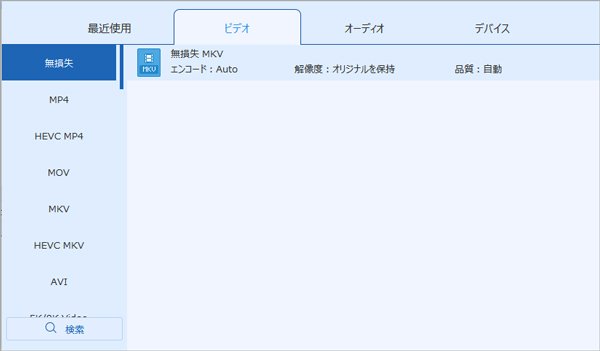
出力形式を選択
ブルーレイをAVIに変換
すべての設定が完了後、インタフェースに戻って、保存先を設定し、「すべてリッピング」をクリックして、ブルーレイからAVI形式への変換が始まります。
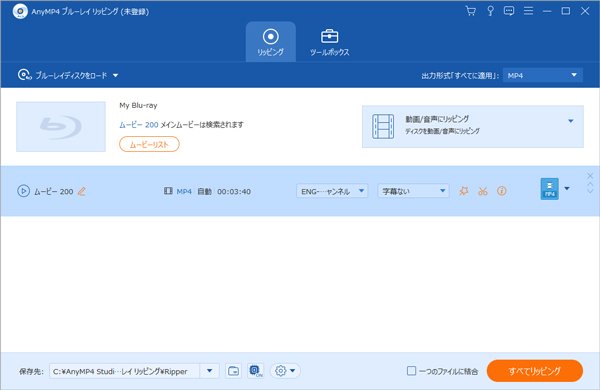
ブルーレイをAVI動画形式に変換
変換後、ブルーレイ映像をマルチメディアプレーヤーで再生したり、動画編集ソフトウェアに入れて最適化したりすることができます。ブルーレイをAVIなどの動画にリッピングするだけでなく、ブルーレイから音声を取り出し、MP3プレーヤーやiPodなどに入れて持ち歩いて聴きたいなら、ブルーレイ音声抽出をご参考ください。
Blu-ray Master フリーブルーレイリッピングはブルーレイディスク/映像をAVI、MP4、MOV、MPEG、WMV、FLVなどの動画形式にリッピングできる無料ブルーレイ AVI変換ソフトウェアです。
このブルーレイAVI変換ソフトのプロバージョンにアップグレードすると、ブルーレイを4K動画、3D動画、HD動画にリッピングし、Blu-rayからAVIへ変換する前に、3D設定、クリップ、効果、トリミング、透かし、マージなどの編集機能でBlu-ray映像を編集することができます。例えば、ブルーレイ映像の不要な一部を取り除き、Blu-ray映像の輝度、飽和度、コントラストを調整するなどができます。
このBlu-ray AVI 変換 フリーソフトのダウンロード、インストールを済ませて、起動させます。
AVIに変換するBDをPCのドライブに挿入してから、Blu-ray AVI変換のインタフェースにある「Load Disc」をクリックして、Blu-rayディスクを選択して読み込みます。

Blu-ray マスターのブルーレイリッピングにブルーレイディスクをロード
Profile(プロフィール)のドロップダウンメニューにある「General Video」からAVIを選択するか、検索ボックスに「avi」と入力して出力形式のAVIファイル形式を選択できます。

プロフィールから出力形式のAVIを選択
最後、「Convert」ボタンをクリックして、Blu-rayディスクをAVI動画形式に変換できます。
以上、ブルーレイからAVIに変換することに対応できるブルーレイリッピングソフトウェアがあるだけで、ブルーレイをAVIに変換するのはそれほど難しくないでしょう。また、市販DVD/レンタルDVDをAVIに変換したいなら、上記のAnyMP4 ブルーレイAVI変換を使うか、専用のDVD AVI 変換を使用できます。よかったら、DVD AVI 変換というガイドをご参考ください。
推薦文章

このページでは感動アニメDVDをリッピングする方法をみんなにご紹介いたします。また、人気の感動、泣けるアニメもランキング形式でご紹介したいと思います。

DVDビデオデータを格納するVideo_TSをISOに変換して、広くマルチメディアで使用され再生する可能ですか?このページではVideo_TSをISOに変換する方法を紹介します。

WinX DVD Ripperを使用する時に、その危険性を心配しますか。今回、WinX DVD Ripperの危険性、また、お勧めのDVD リッピング ソフトもご紹介いたします。

DVD-9(片面二層)をDVD-5(片面一層)に圧縮する場合は、どんな方法はありますか?本文より。DVD9とDVD5の間の区別やびそれぞれの特徴、及び圧縮する方法を紹介します。